Eri tapoja muuntaa RMVB MOV:ksi offline- ja online-käyttöä varten
Koska Internetissä on runsaasti hämmentäviä videotiedostomuotoja, monien käyttäjien on vaikea valita, mitä mediasoitinta he käyttävät tietylle videolle. Usko tai älä, mutta videon toistaminen ei ole aina yhtä helppoa kuin sen lataaminen. Jotkut muodot ovat yksinoikeudella vain alkuperäisille, ja on sellaisia, joita käyttäjät voivat pelata käytännössä missä tahansa. On kuitenkin tärkeää tietää, mitä videotiedostomuotoa sinun puolellasi olevat pelaajat tukevat. Mutta meidän ei myöskään pitäisi tyytyä tähän yksin. Paras tapa on tietää kuinka muuntaa tiedostomuotoja, joita et näe joka päivä. Joten tarjoamme sinulle kaikki mahdolliset tavat muuntaa RMVB MOV:ksi mukavuutesi takia.
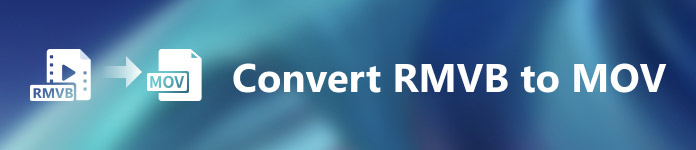
Osa 1. Yleiskatsaus: RMVB ja MOV
RMVB ja MOV ovat kaksi erilaista videomuotoa kahdesta muusta ne kehittäneestä yrityksestä. Sinun pitäisi tietää RMVB-tiedostot, lyhenne sanoista RealMedia Variable Bitrate, RealNetworksin kehittämä muuttuva bittinopeuslaajennus RealMedia-digitaaliseen multimediasäilömuotoon. Jotkut ihmiset käyttävät RMVB:tä paikallisesti tallennettuun multimediamateriaaliin. RMVB-tiedostoista on tullut suosittu muoto anime- ja aasialaisille elokuville, koska niissä on pienempi tiedostokoko ja alhaisemmat bittinopeudet, mutta parempi laatu. Tässä muodossa käytetään tiedostotunnistetta .rmvb.
Toisaalta MOV on Applen kehittämä multimediasäiliötiedostomuoto, joka on tallennettu QuickTime-tiedostomuotoon (QTFF). Säiliömuoto voi käsitellä erilaisia mediamuotoja helpottaakseen multimedian siirtämistä laitteiden, käyttöjärjestelmien ja sovellusten välillä. QTFF-multimediatiedostot tallentavat .mov-tiedostoja. Ne voivat kuitenkin tallentaa myös .qt-tiedostoina.
| Tiedostopääte | RMVB | MOV |
| Tiedostotyyppi | RealMedia-muuttuva bittinopeustiedosto | Apple QuickTime Movie |
| Kehittäjä | RealNetworks | Omena |
| Edut | RMVB on muoto multimediatietojen tallentamiseen ja jakamiseen. Ja se on erityisesti kuuluisa aasialaisen sisällön, kuten kiinalaisten televisiojaksojen ja elokuvien, jakelusta. | MOV-tiedosto voi sisältää useita dataraitoja, joista jokainen sisältää digitaalisen mediavirran tai liittyy toiseen tiedostoon. Tämän seurauksena voit yksinkertaisesti muuttaa tiedostoja ilman, että sinun tarvitsee tehdä tietoja uudelleen myöhemmin. |
| Haitat | Ne eivät ole yleisiä, koska ne eivät ole yhteensopivia muiden mediasoittimien kanssa. | Jokainen MOV-tiedosto voi sisältää minkä tahansa useista erilaisista koodekeista, mikä tekee siitä haastavan toistaa. |
| Ohjelmat tukevat tiedostoa | RealPlayer VLC -mediasoitin iOrgSoft Video Converter | Microsoft Windows Media Player Apple QuickTime Player VideoLAN VLC -mediasoitin |
Osa 2. Helppokäyttöinen ja paras menetelmä RMVB:n muuntamiseksi MOV:ksi [Offline]
Videon muuntaminen RMVB:stä MOV:ksi on joskus tarpeen odottamattomaan aikaan ja päivään. Koko prosessi vaatii enimmäkseen Internet-yhteyden, joka ei ole aina saatavilla missään. Joten Video Converter Ultimate on oikea tapa edetä, jos haluat muuntaa videosi muotoon, joka sopii tilanteeseen, jossa olet. Sen avulla voit jopa muuntaa useita videoita samanaikaisesti, mikä säästää toistuvien prosessien vaivaa. Se tarjoaa jopa erilaisia vaihtoehtoja, kuten tietyn resoluution, kuvanopeuden ja bittinopeuden valitsemisen videollesi. Nimeä resoluutio ja Video Converter Ultimate antaa sen sinulle.
Vaihe 1: Siirry verkkosivustolle ja näet painikkeen, jossa lukee Free Download ja Mac OS. Napsauta sitä ladataksesi .exe-tiedoston. Sinun on asennettava ohjelmisto ja odotettava sen valmistumista. Kun olet valmis, avaa tiedosto jatkaaksesi asennusta.
Ilmainen latausWindows 7 tai uudempiSuojattu lataus
Ilmainen latausMacOS 10.7 tai uudempiSuojattu lataus
Vaihe 2: Kun asennus on valmis, käynnistä ohjelmisto ja ikkuna avautuu. Se näyttää käyttöliittymän, jonka yläosassa on välilehdet. Aluksi olet Muunnin -välilehti ja jos ei, valitse se.
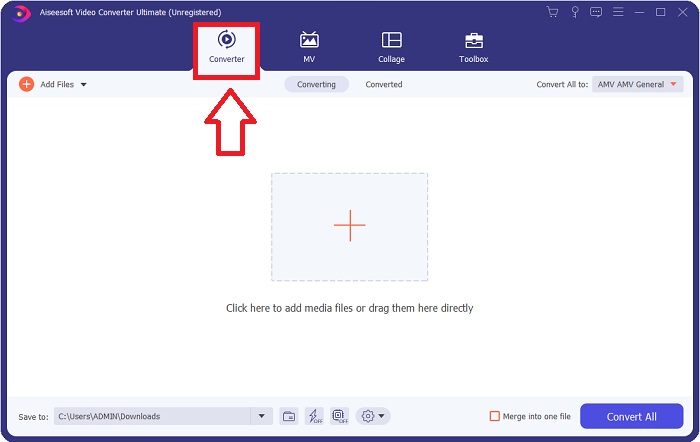
Vaihe 3: Käyttöliittymässä näet neliön painikkeen, jonka keskellä on +-kuvake. Napsauta sitä tuodaksesi videotiedoston, jonka haluat muuntaa, tai voit vain vetää ja pudottaa ilman vaivaa.
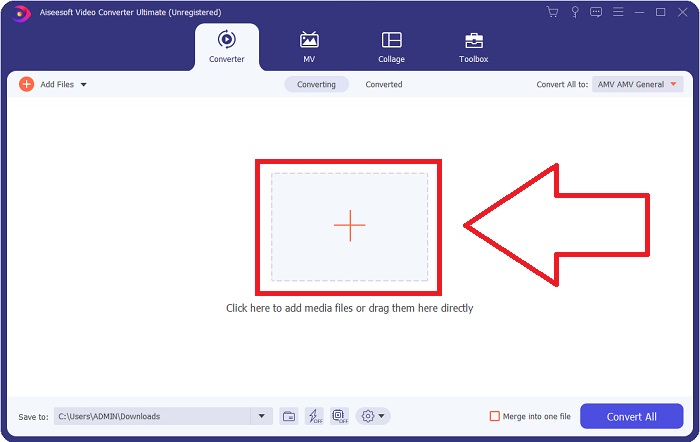
Vaihe 4: Uusi käyttöliittymä, joka näyttää kaikki vaihtoehdot videon muokkaamiseen, tulee näkyviin. Oikeasta reunasta voit valita muunnetulle videolle muodon. Napsauta vain avattavan valikon nuolta, niin näet kaikki käytettävissä olevat muodot.
Valitse tässä tapauksessa MOV. Voit myös napsauttaa valitsemasi resoluution vieressä olevaa rataskuvaketta muokataksesi asetuksia, kuten videon kuvataajuutta ja äänen näytteenottotaajuutta. Säilytä muutokset napsauttamalla Luo uusi.
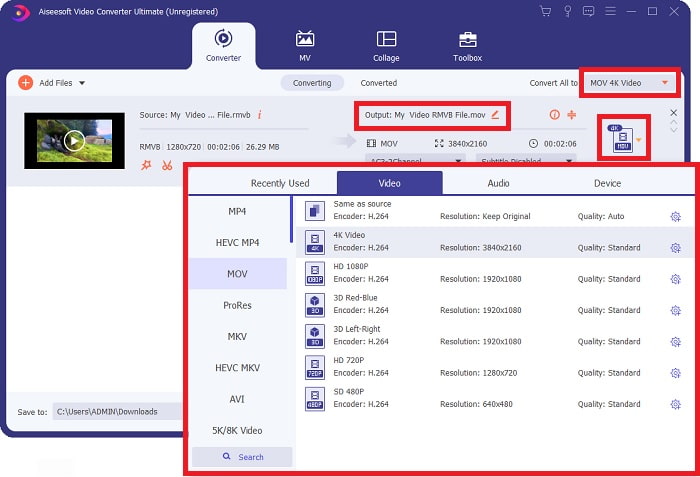
Vaihe 5: Jos lopetat tehtävän kaikilla videollesi tekemilläsi muutoksilla, voit nyt aloittaa muuntamisprosessin napsauttamalla Muunna kaikki -painiketta ikkunan oikeassa alakulmassa.
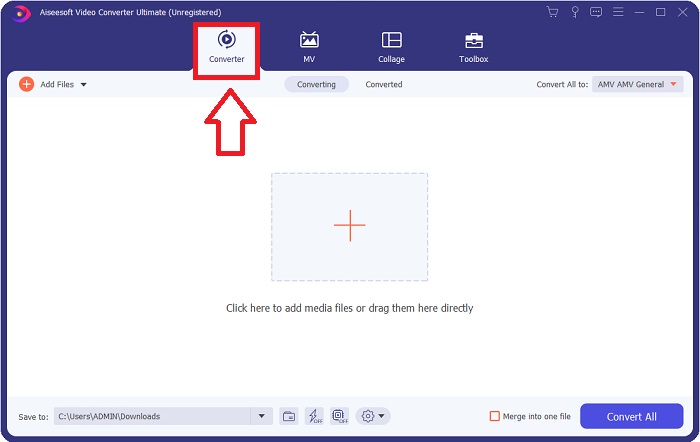
Osa 3. Toinen erinomainen tapa muuntaa RMVB MOV:ksi [Online]
Jos ohjelmiston lataaminen ja asentaminen työpöydällesi ei ole sinun juttusi ja tarvitset vain kertaluonteisen muunnoksen elokuvillesi, tässä on täysin online-vaihtoehto, jota voit kokeilla. FVC ilmainen videomuunnin verkossa, verkkotyökalu tarjoaa erilaisia video- ja ääniasetusvaihtoehtoja samalla, kun säästät aikaa itse ohjelmiston asentamisesta. Se sisältää vain kolme yksinkertaista vaihetta työn suorittamiseksi:
Vaihe 1: Aloita siirtymällä verkkosivustolle, josta löydät sivun keskeltä keltaisen painikkeen, jossa lukee Lisää tiedostoja muunnettaviksi. Napsauta painiketta tuodaksesi videotiedoston, jonka haluat muuntaa.
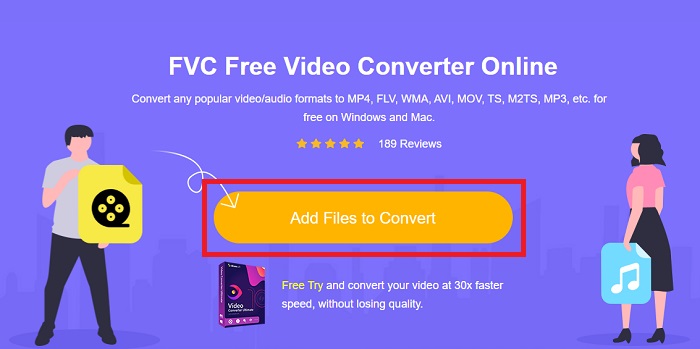
Vaihe 2: Näyttöön tulee ikkuna, jossa näkyy tuomasi videotiedosto ylhäällä ja kaikki käytettävissä olevat muodot alareunassa. Koska haluat muuntaa RMVB-tiedoston MOV-muotoon, valitse MOV. Näet lisätyt vaihtoehdot napsauttamalla oikeassa reunassa olevaa rataskuvaketta muokataksesi lisättyjen vaihtoehtojen video- ja ääniasetuksia. Tallenna muutokset napsauttamalla OK.
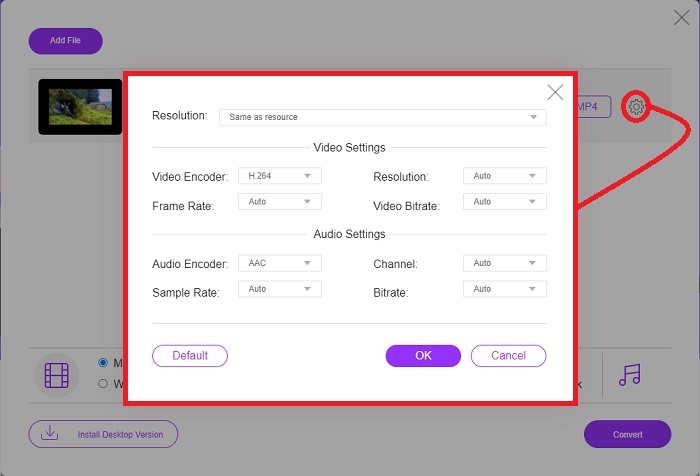
Vaihe 3: Jos kaikki tehdyt muutokset täyttävät videosi tarpeet, voit nyt aloittaa videon muuntamisen napsauttamalla Muuntaa -painiketta ikkunan oikeassa alakulmassa. Valitse, mikä kansio haluat viedä kokonaan muunnettavan ja odota sen valmistumista.
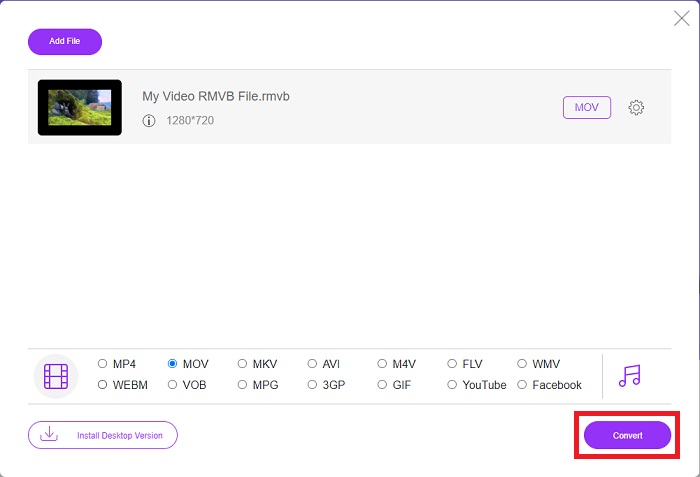
Osa 4. Usein kysytyt kysymykset RMVB:n muuntamisesta MOV:ksi
Mikä tarkalleen on RMVB-tiedosto?
Mikä tahansa RMVB-tiedosto on Real Media -videotiedosto, joka on pakattu käyttämällä muuttuvaa bittinopeutta, joka on optimaalinen videon sisällölle. Se on Real Median (.RM) perustiedostomuodon uudempi versio, joka tarjoaa paremman pakkauksen.
Mikä voi toistaa RMVB-tiedostoja?
Koska useat sovellukset käyttävät tiedostoja, joiden tunniste on RMVB, eri syistä, tarvitset ohjelmiston, joka on yhteensopiva saman tiedoston kanssa, jota yrität käyttää. RealNetworks RealPlayer (Windows), VLC-mediasoitin (multiplatform) ja GRETSCH GOM Player (Windows) ovat kaikki ilmaisia mediasoittimia, jotka voivat toistaa RMVB-tiedostoja.
Onko .rmvb-tiedostoissa mahdollisia virheitä?
Jos sinulla ei ole Real Media Playeria tai muuta sopivaa tiedostonavaustyökalua, sinulla voi olla vaikeuksia avata .rmvb-tiedostoja, jos tiedosto vioittuu kiintolevyn viallisten sektoreiden tai virheellisen latauksen vuoksi. Jos Windowsin järjestelmärekisterissä, johon .rmvb-tiedoston kytkentätiedot on tallennettu, ilmenee ongelmia, saattaa tapahtua kolmas virhe.
Johtopäätös
Kun valitset, haluatko säilyttää ohjelmiston vai käyttää vain online-työkalua videon muuntamiseen, sinun ei tarvitse huolehtia siitä, pitäisikö FVC:tä käyttää. Sekä ohjelmisto että sen online-versio tarjoavat parhaat vaihtoehdot muunnostarpeisiisi. Suosittelemme kuitenkin lataamaan Video Converter Ultimaten sen tarjoamaa lisätyökalulaatikkoa varten, kun etsit videollesi muita muokkauksia kuin pelkän muuntamisen. Koskaan ei tiedä milloin tarvitset aloittelijaystävällistä ohjelmistoa, joten on parempi pitää se aina tietokoneellasi.



 Video Converter Ultimate
Video Converter Ultimate Näytön tallennin
Näytön tallennin







